Если при импорте контактов вы видите нечитаемые символы, как на скриншоте, это значит, что кодировка файла не подходит для импорта в Unisender. Файл нужно перекодировать в UTF-8. Далее мы расскажем, как это сделать в Excel.
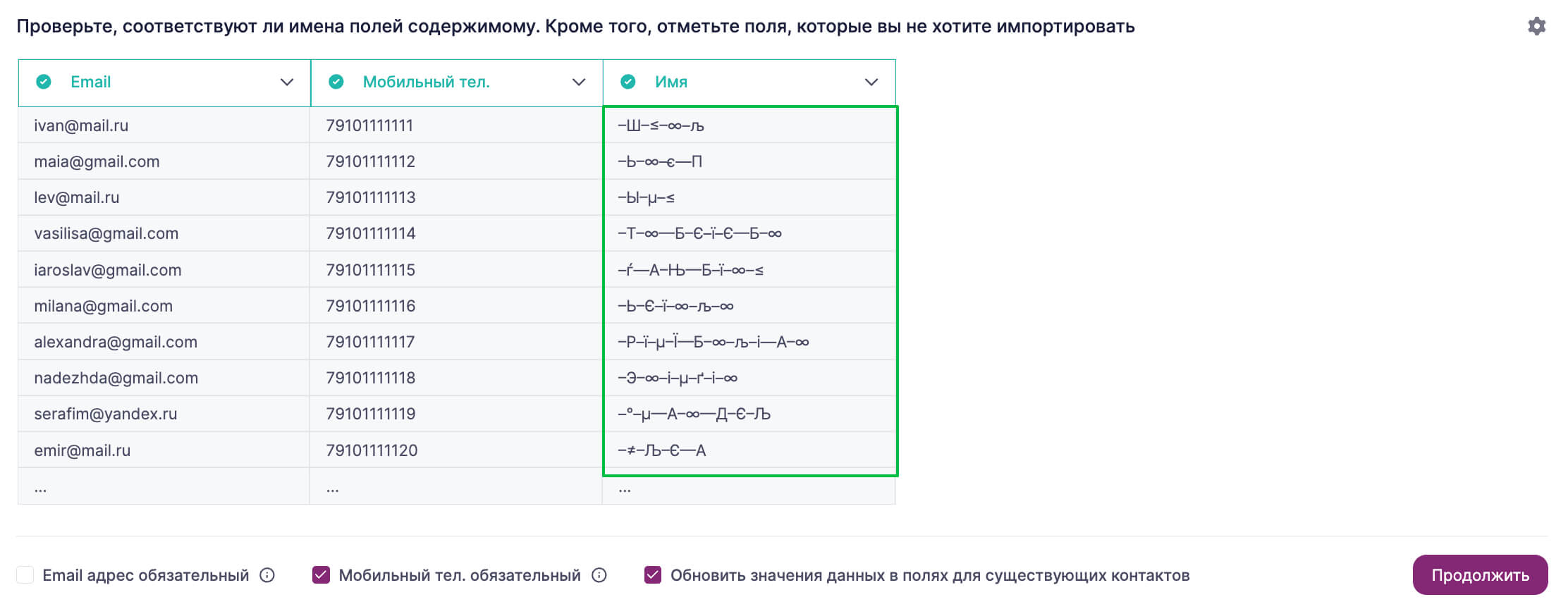
Создаем и открываем новый Excel файл.
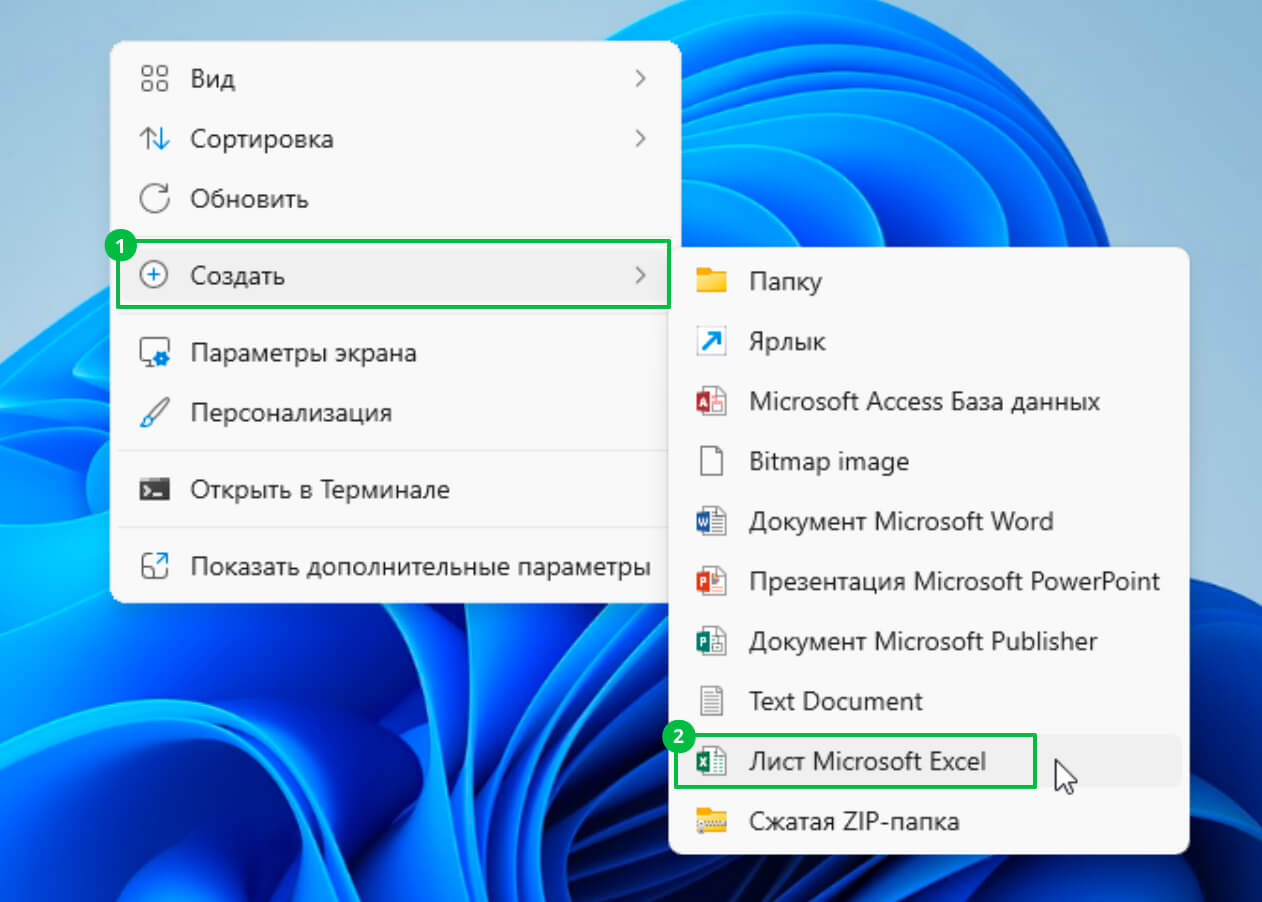
Переходим на вкладку «Данные», выбираем «Получение внешних данных», а далее — «Из текста».
 В окне для импорта текстового файла выбираем файл с неверной кодировкой и нажимаем кнопку «Импорт».
В окне для импорта текстового файла выбираем файл с неверной кодировкой и нажимаем кнопку «Импорт».
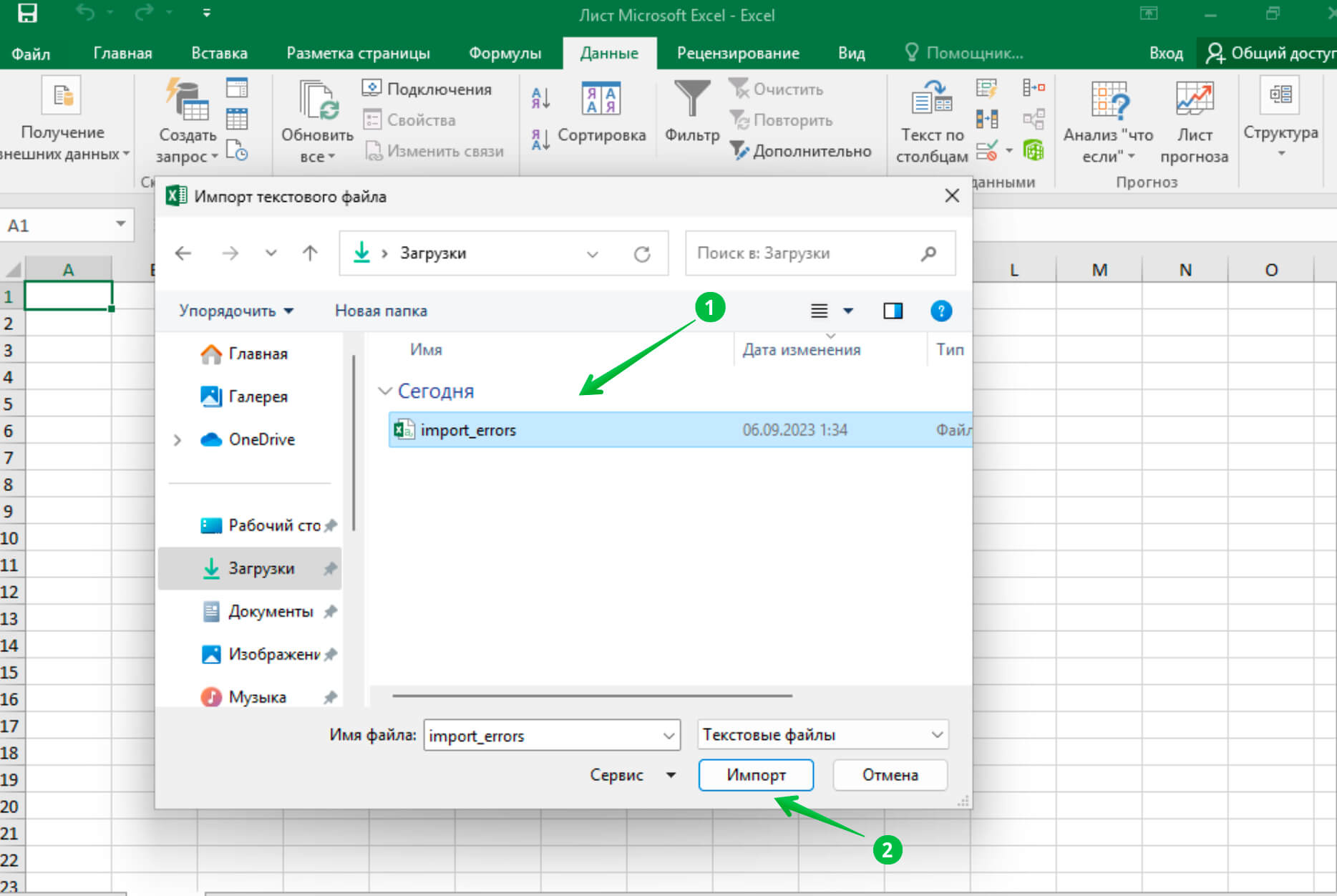
Открывается мастер импорта текста.
С текущей кодировкой содержимое файла нечитабельное.

В поле «Формат файла» перебираем кодировки, пока не найдём ту, в которой текст отображается правильно. Вариантов много, поэтому можно начать с форматов, которые начинаются со слова «Кириллица». Находим нужный формат, нажимаем «Далее».

Выбираем символы-разделители. В нашем случае это запятая.
Нажимаем «Далее» — «Готово» — «OK»

Так выглядит импортированный текст в Excel.

Теперь нажимаем «Файл» — «Сохранить как».
Выбираем место, где будет храниться файл. Вводим название файла, тип файла выбираем CSV, ниже нажимаем «Сервис» — «Параметры веб-документа».

Переходим на вкладку «Кодировка», выбираем «Юникод UTF-8» и нажимаем «OK».

Файл сохранён.
Теперь импортируем его и видим, что текст отображается корректно.
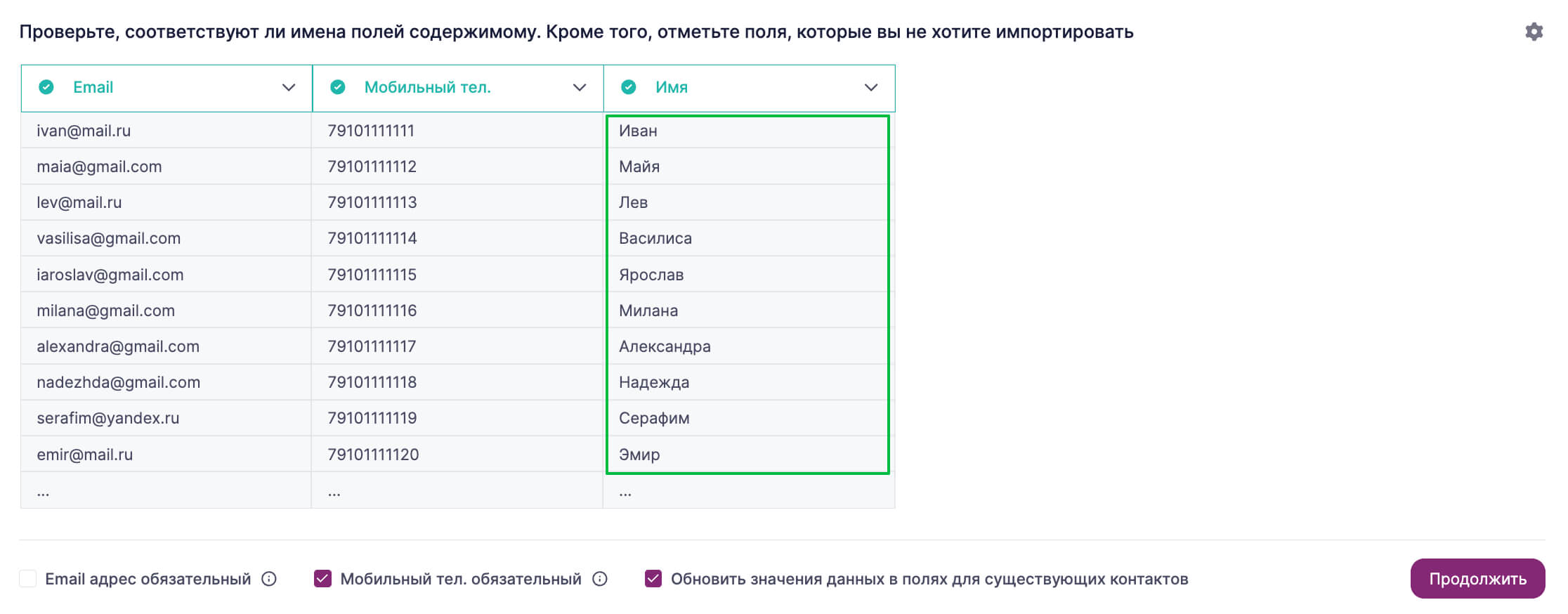
Полезные ссылки
Как подготовить контакты к импорту
Как импортировать контакты
Как импортировать номера телефонов
Что такое отчёт об ошибках при импорте
Как очистить базу от неактивных контактов